Bien sûr, en raison de sa nature, travailler avec « ulimit » nécessite un accès administrateur (lors du changement de valeur). De plus, cela ne fonctionnera que sur les systèmes qui permettent le contrôle via le shell. Sans plus tarder, commençons avec « ulimit »!
Emplacement
Lancez le terminal et exécutez la commande suivante.
quelle ulimite
Cela montre une erreur, à droite? Pourquoi? C'est parce que "ulimit" n'est pas un binaire séparé. Il est intégré dans la coque elle-même.
Utilisation de base
Exécutez simplement la commande par elle-même.
ulimiter
Comme le suggère la sortie, l'utilisateur actuel dispose d'une quantité «illimitée» de ressources auxquelles accéder. Essentiellement, cela signifie que l'utilisateur actuel peut consommer toutes les ressources prises en charge par le système actuel.
Pour obtenir le rapport en détail, ajoutez le drapeau "-a" à la fin. Cela imprimera toutes les limites de ressources pour l'utilisateur actuel.
ulimit -a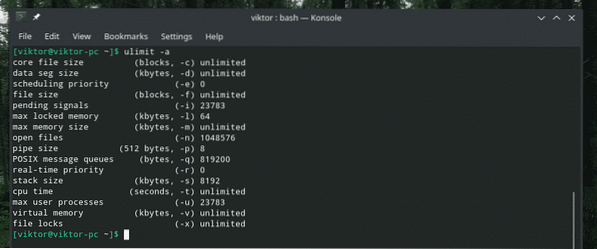
Remarque : Il existe 2 types de limitation des ressources : « dure » et « douce ». La limite de ressources matérielles définit la limite physique que l'utilisateur peut atteindre. La limite de ressources « soft » est gérable par l'utilisateur. Sa valeur peut aller jusqu'à la limite « dure ».
Les ressources système sont définies dans un fichier de configuration situé dans "/etc/security/limits.conf". "ulimit", lorsqu'il est appelé, rapportera ces valeurs.
cat /etc/security/limits.conf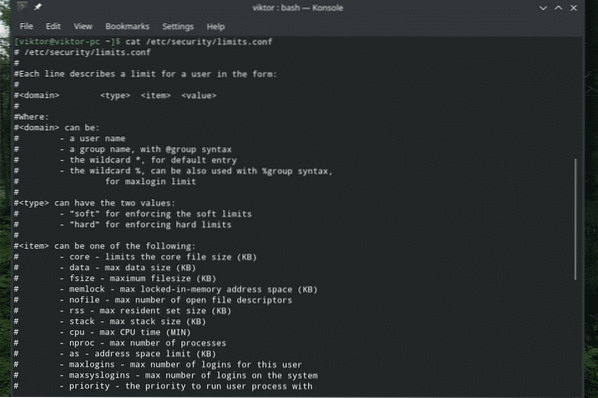
Vérification des différentes limites d'un utilisateur
Que diriez-vous d'afficher les paramètres individuels? Appelez ensuite « ulimit » avec les paramètres respectifs.
Remarque : toutes ces commandes ne fonctionneront pas, car tous les systèmes n'intègrent pas les fonctionnalités.
Pour vérifier la valeur de max « core file size », utilisez le drapeau « -c ». Le résultat sera affiché en blocs.
ulimit -c
Pour la "taille de segment de données" maximale (en kilo-octets), utilisez le drapeau "-d".
ulimit -d
Dans l'ordonnancement, la priorité compte. Vérifiez la priorité de planification maximale de l'utilisateur actuel à l'aide du drapeau "-e".
ulimit -e
Pour vérifier la taille maximale de la pile de l'utilisateur actuel, utilisez le drapeau "-s".
ulimit -s
Pour le nombre maximum de processus utilisateur, utilisez le drapeau "-u".
ulimit -u
Pour le nombre maximum de threads, utilisez le drapeau "-T".
ulimit -TPour obtenir la taille de la mémoire virtuelle, utilisez la suivante.
ulimit -v
Vérifions la taille du tampon de socket!
ulimite -bCelui-ci est intéressant. La commande suivante indiquera la durée pendant laquelle chaque processus est autorisé à s'exécuter.
=ulimite -t
Les descripteurs de fichiers sont une autre partie intéressante de l'écosystème Linux. Pour vérifier combien de descripteurs de fichiers un processus peut avoir, exécutez le suivant.
ulimit -n
Pour la liste complète des drapeaux « ulimit », consultez la page d'aide de « ulimit ».
ulimit --help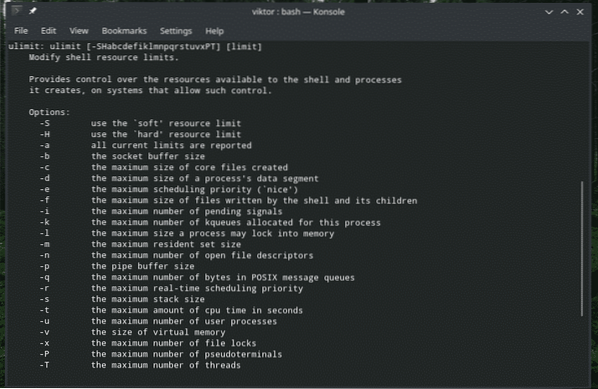
Valeurs de réglage
Jusqu'à présent, nous avons vu comment vérifier les valeurs des limites de ressources du système actuel. Maintenant, il est temps de voir comment modifier manuellement ces valeurs.
Remarque : Pour modifier la limite « dure », il faudra un accès administrateur, je.e. autorisation « root ». Assurez-vous de ne pas gâcher les choses!
Nous avons évoqué les « limites.conf", à droite? C'est le noyau qui DÉFINIT toutes les limites applicables aux utilisateurs.
sudo vim /etc/security/limits.conf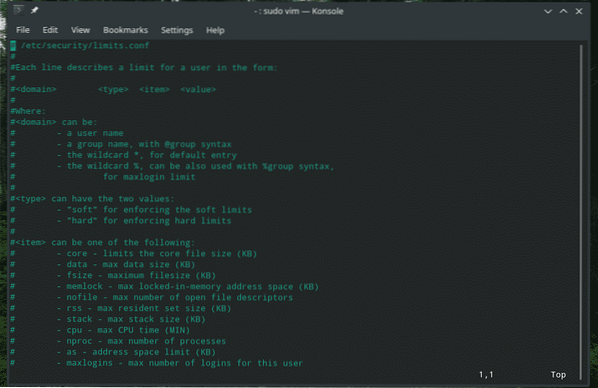
Comme indiqué dans le fichier, chaque entrée doit suivre la structure suivante.

La partie "domaine" peut être n'importe laquelle de ces valeurs.

- Un utilisateur spécifique
- Un groupe
- Caractère générique (* et %)
La partie « type » permet les valeurs suivantes.

- « soft » (pour implémenter des limites souples)
- « dur » (pour implémenter des limites strictes)
Ensuite, la partie « article ». La liste des options disponibles est assez longue! Voici quelques-uns des plus intéressants.
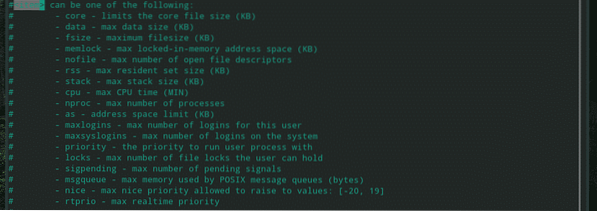
- core : taille du fichier core (en Ko).
- data : taille maximale des données (en Ko)
- fsize : taille maximale du fichier (en Ko).
- memlock : espace d'adressage maximal en mémoire verrouillée (en Ko).
- nofile : nombre maximum de descripteurs de fichiers
- stack : taille max de la pile (en Ko).
- cpu : temps CPU maximum (en MIN).
- maxlogins : nombre maximum de connexions pour l'utilisateur/groupe actuel
- priorité : Définir la priorité des processus de l'utilisateur
- rtprio : priorité maximale en temps réel.
A partir du champ "valeur", mettez une valeur entière. A noter que l'unité de chaque champ est associée à la valeur de la partie "item".
Les modifications prendront effet après avoir quitté et reconnecté le compte utilisateur associé.
Pour des informations détaillées sur les « limites.conf", consultez sa page de manuel.
les limites de l'homme.conf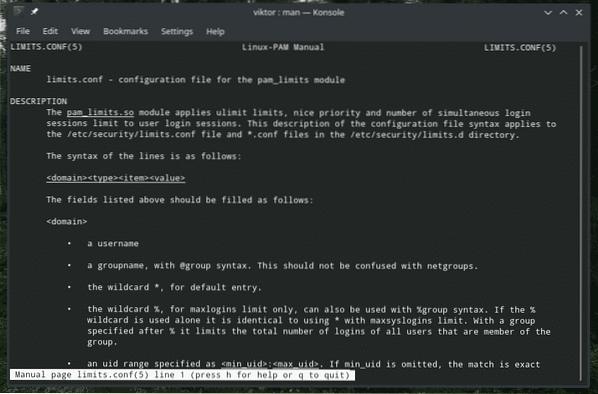
Dernières pensées
Bien que l'utilisation de la commande « ulimit » ne soit pas si complexe, elle joue un rôle important dans la détermination des ressources système disponibles et, en fin de compte, dans la détermination des performances. Pour en savoir plus sur cette commande, consultez ses pages man et info.
ulimit --help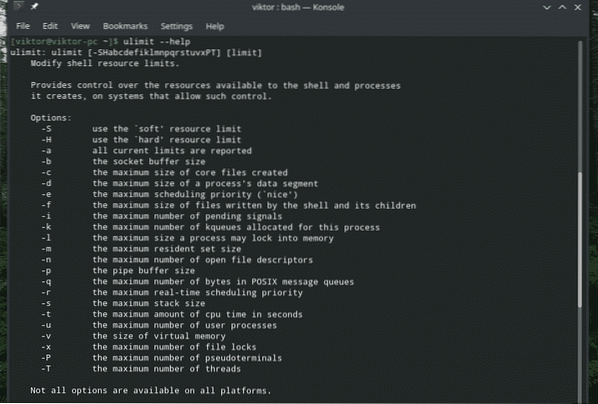
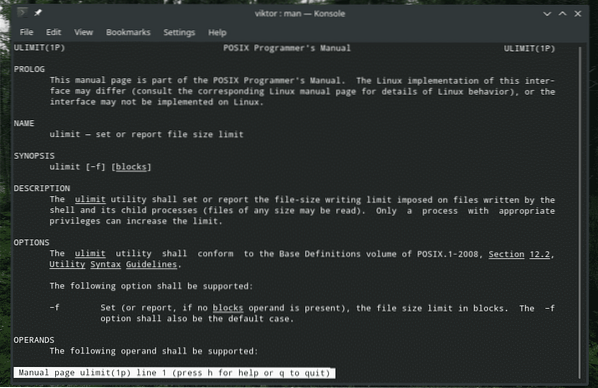
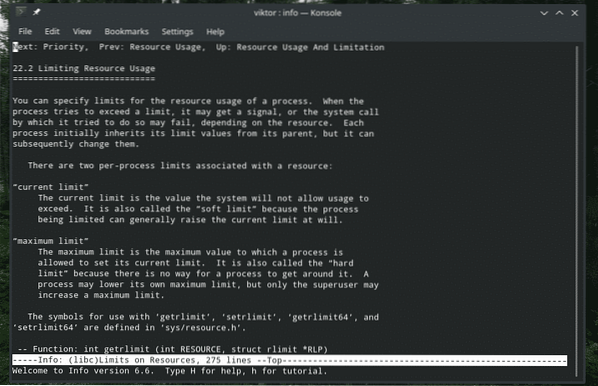
Prendre plaisir!
 Phenquestions
Phenquestions


